
2025-03-22 11:47:09来源:9gapp 编辑:佚名
在现代生活中,导航软件已经成为我们出行的得力助手。高德地图作为一款广受欢迎的导航应用,不仅提供了准确的路线规划,还允许用户录制自己的语音包,让导航更加个性化和有趣。下面,我们就来详细讲解一下如何在高德地图上录制自己的语音包。
在录制语音包之前,我们需要做一些准备工作,以确保录音的质量和效果。
1. 确定录制内容:思考一下你想要录制的内容范围。可以是导航指示词语,如“左转”、“请保持直行”等,也可以是常用道路名称,如“北京路”、“解放大街”等。
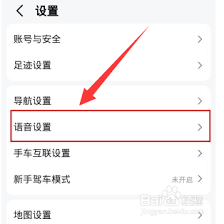
2. 保持语音准确流畅:在录制时,要保持语音的准确和流畅,尽量避免口齿不清或语速过快。
3. 注意录音环境:选择一个安静、无噪音的环境进行录音,以确保录音效果清晰。
接下来,我们按照以下步骤来录制自己的语音包。
1. 打开高德地图:
- 打开手机上的高德地图应用。
2. 进入个人中心:
- 在页面底端点击“我的”,进入个人中心页面。
3. 找到导航语音包:
- 在个人中心页面中,选择“设置”或直接找到“导航语音包”选项。
- 点击进入“导航语音包”页面。
4. 开始录制:
- 在导航语音包页面中,找到并点击“录制我的好声音”按钮。
- 高德地图会预设多个版本的播报口令供你选择,你可以点击“换一换”来切换不同的版本。
- 选择一个你喜欢的版本后,按住页面底部的“话筒”图标不放,开始录入相关的播报口令。注意,每次录制的时长要控制在5秒以内。
5. 监听并调整:
- 录入完毕后,点击屏幕上的播放按钮,聆听一下实际的录音效果。
- 如果对效果不满意,可以点击“重录”来重新录入;如果效果还不错,就点击“下一句”继续录入口令。
6. 完成录制:
- 录制完成8个场景的播报口令后,点击页面右上角的“保存”按钮。

- 输入一个你喜欢的名字来保存你的语音包。
录制完成后,你还可以对语音包进行进一步的编辑和设置。
1. 编辑语音包:
- 在语音包编辑页面,你可以添加录音失败的句子、删除多余的录音、调整录音顺序等。
- 还可以设置导航语音的音量大小,让导航声音与环境音量相匹配。
2. 设置默认语音:
- 录制并保存好语音包后,返回高德地图的导航设置页面。
- 在语音包选项中,找到你刚刚录制的语音包,并将其设置为默认导航语音。
现在,你已经成功录制并设置了自己的语音包。在下次使用高德地图进行导航时,就可以听到自己熟悉的声音在为你指引方向了。这种个性化的导航体验不仅能提升导航的乐趣,还能在旅途中增加一份亲切和安心。
总之,高德地图的语音包录制功能是一项非常有趣且实用的功能。通过简单的步骤和准备工作,你就可以轻松录制自己的语音包,并享受个性化的导航体验。快来试试吧!